1、构建曲线一般以钢笔工具进行,设置钢笔工具属性为路径,如下图所示

2、我们从臀部曲线开始

3、画好之后,我们得让曲线展现出来,常用的为描边路径。选择画笔工具,设置前景色为红色,像素5,硬度为0
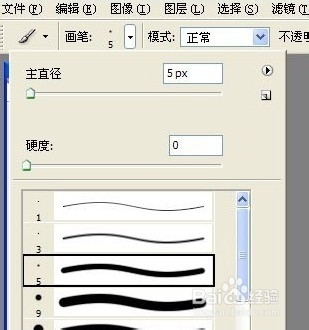
4、接着单击进入路径图版,在工作路径上单击右键选择描边路径,设置工具为画笔,勾选模拟压力
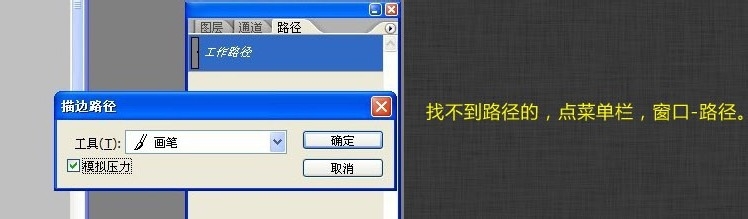
5、应用描边后效果如下图所示,要让路径看不见可以在路径面板上空白处单击即可

6、开始制作腿部,单击选择椭圆工具,设置路径为路径

7、在腿部画出合适的椭圆,在进行第4步、第5步就可以了。要注意的是:需要去掉模拟压力前面的对钩
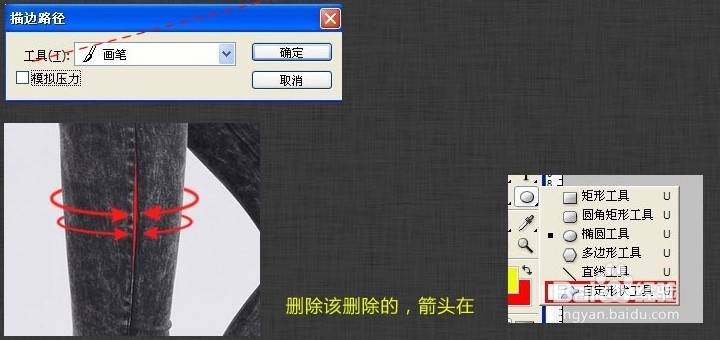
8、接下来按照自己的需要,制作更多的曲线效果即可
